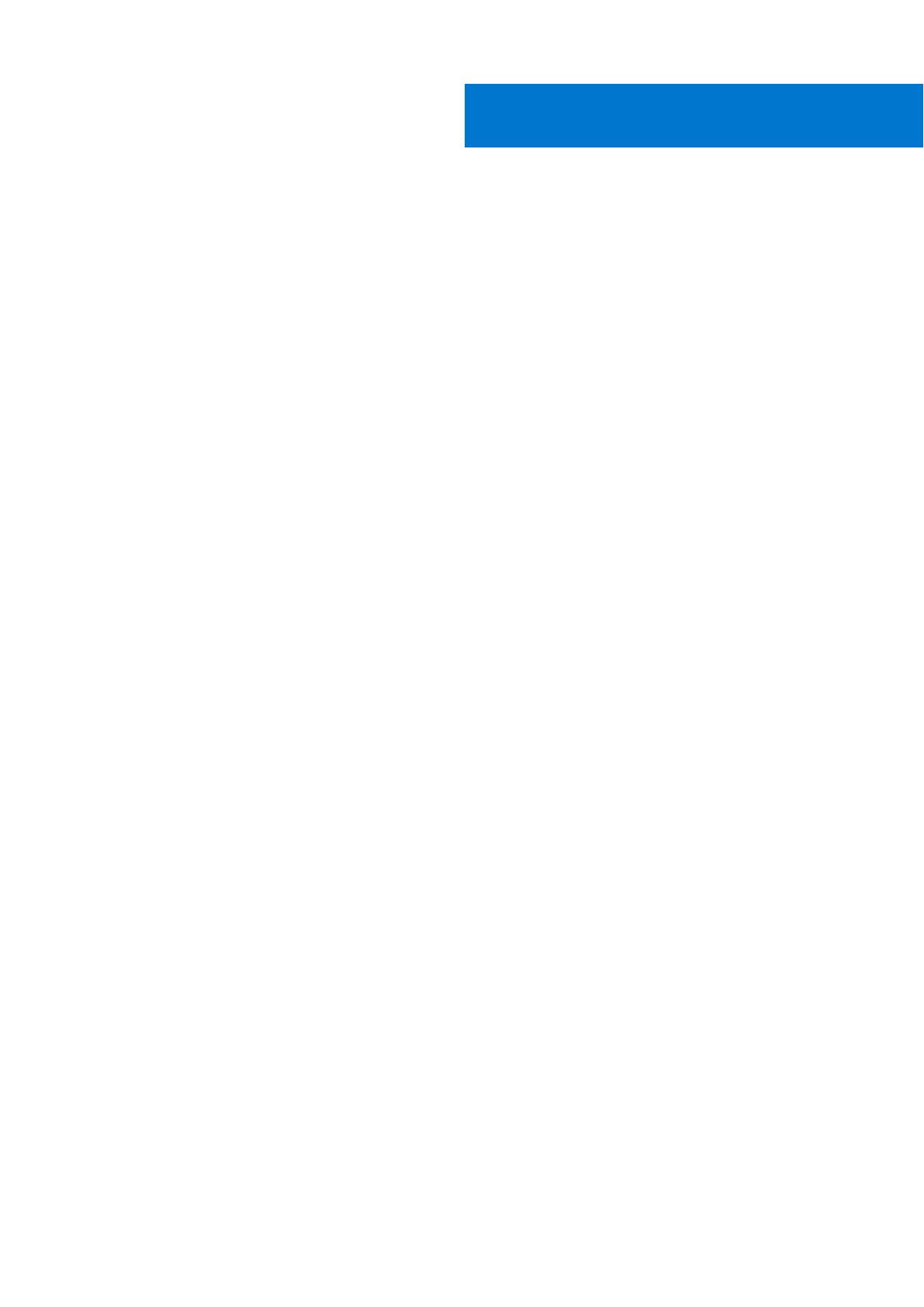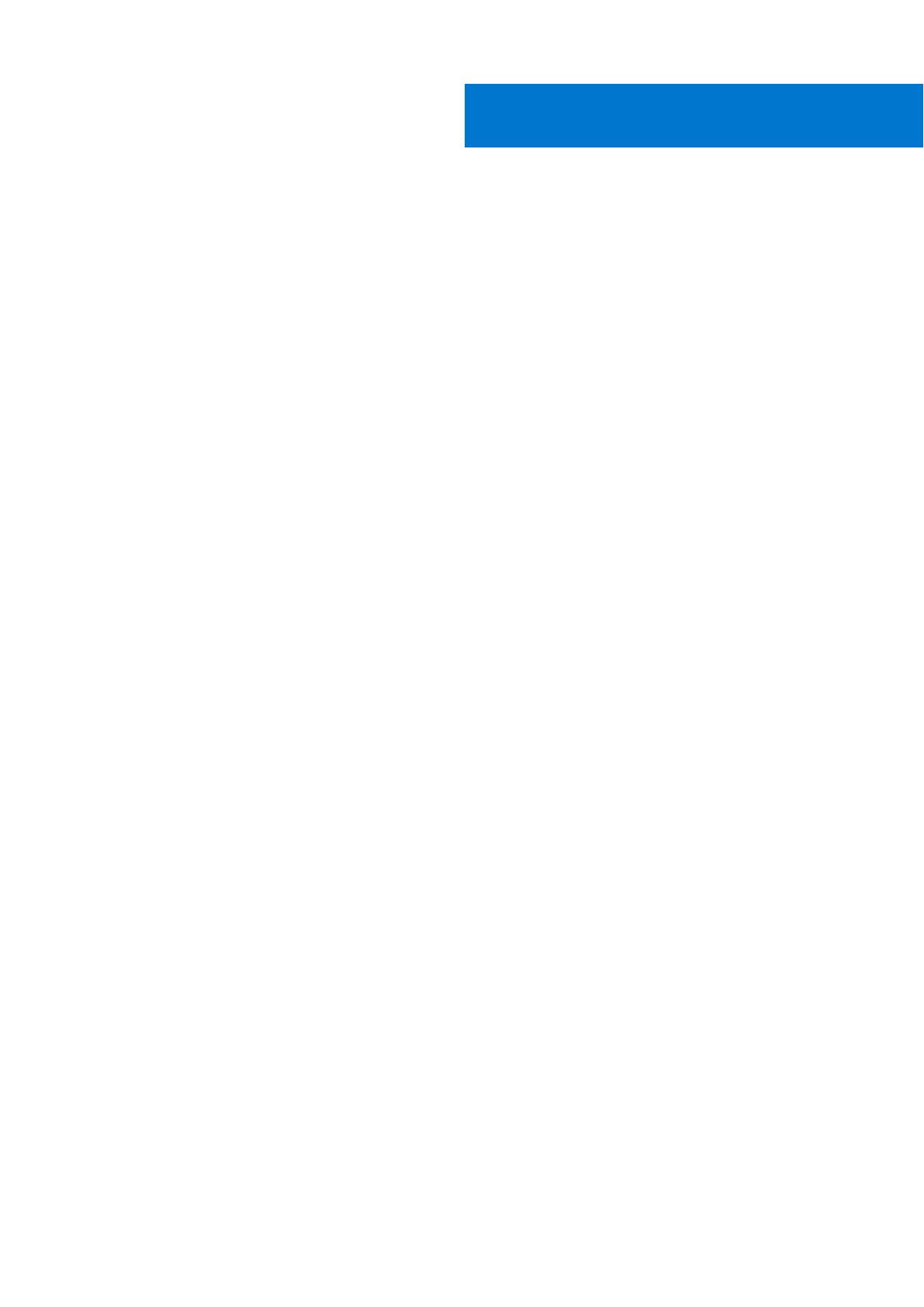
Rodzdział 1: Konfigurowanie komputera OptiPlex 3090 Ultra.............................................................. 5
Instalowanie urządzenia na podstawce stałej.................................................................................................................... 5
Kąt nachylenia monitora................................................................................................................................................ 14
Instalowanie urządzenia na podstawie Pro 1 o regulowanej wysokości........................................................................ 14
Ilustracje przedstawiające pochylanie i obracanie podstawki...................................................................................23
Instalowanie urządzenia na przesuwanym uchwycie VESA...........................................................................................23
Instalowanie urządzenia na podstawie Pro 2 o regulowanej wysokości.......................................................................30
Ilustracje przedstawiające pochylanie i obracanie podstawki...................................................................................46
Instalowanie urządzenia na uchwycie ściennym..............................................................................................................49
Rodzdział 2: Tworzenie dysku USB odzyskiwania systemu Windows..................................................65
Rodzdział 3: Widok komputera OptiPlex 3090 Ultra..........................................................................66
Góra.......................................................................................................................................................................................66
Dół..........................................................................................................................................................................................67
Lewa strona..........................................................................................................................................................................68
Prawa strona........................................................................................................................................................................69
Przód i tył..............................................................................................................................................................................69
Widok podstaw..................................................................................................................................................................... 71
Elementy płyty głównej....................................................................................................................................................... 79
Rodzdział 4: Dane techniczne notebooka OptiPlex 3090 Ultra........................................................... 80
Wymiary i waga....................................................................................................................................................................80
Procesor............................................................................................................................................................................... 80
Mikroukład.............................................................................................................................................................................81
System operacyjny...............................................................................................................................................................81
Platforma komercyjna: obsługa wersji N-2 systemu Windows 10 i 5-letnie wsparcie systemu operacyjnego.........81
Pamięć.................................................................................................................................................................................. 82
Porty zewnętrzne................................................................................................................................................................82
Gniazda wewnętrzne.......................................................................................................................................................... 83
Ethernet................................................................................................................................................................................83
Moduł łączności bezprzewodowej.....................................................................................................................................83
Audio..................................................................................................................................................................................... 84
Pamięć masowa...................................................................................................................................................................84
Zasilacz................................................................................................................................................................................. 84
Karta graficzna — zintegrowana......................................................................................................................................85
Włączanie systemu..............................................................................................................................................................86
Ustawienia wyświetlania przez złącze Type-C................................................................................................................86
Synchronizacja przycisku zasilania Dell.............................................................................................................................86
Bezpieczeństwo danych.....................................................................................................................................................87
Środowisko pracy komputera.............................................................................................................................................87
Certyfikat Energy Star i moduł Trusted Platform Module (TPM).................................................................................88
Włączanie funkcji Smart Power.........................................................................................................................................88
Spis treści
Spis treści 3